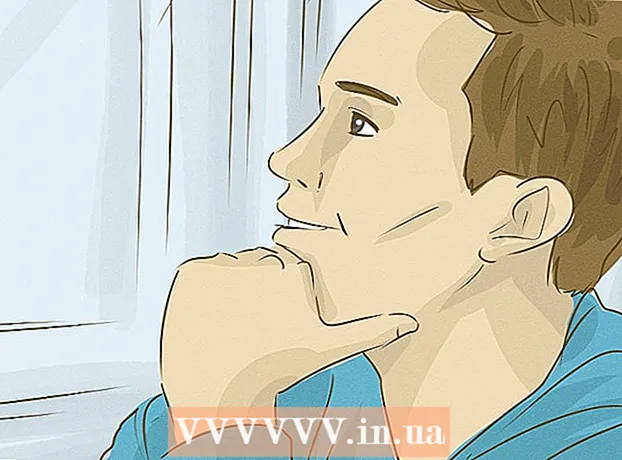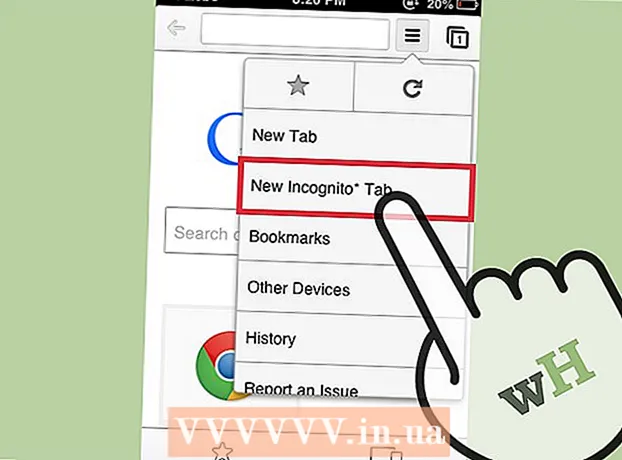מְחַבֵּר:
Frank Hunt
תאריך הבריאה:
15 מרץ 2021
תאריך עדכון:
27 יוני 2024

תוֹכֶן
- לדרוך
- שיטה 1 מתוך 2: האזן במצב לא מקוון בטלפון או בטאבלט
- שיטה 2 מתוך 2: האזן במצב לא מקוון במחשב
- טיפים
- אזהרות
הדרך הטובה ביותר ליהנות ממוסיקה בדרכים היא להשתמש ב- Spotify במצב לא מקוון. אתה יכול להשתמש ב- Spotify במחשב, טלפון או טאבלט במצב לא מקוון, אך עליך להיות מנוי פרימיום.
לדרוך
שיטה 1 מתוך 2: האזן במצב לא מקוון בטלפון או בטאבלט
 הורד את אפליקציית Spotify. בקר בחנות Google Play (למכשירי Android) או בחנות Apple (למכשירי Apple), חפש את Spotify ואז הורד את האפליקציה הרשמית בטלפון שלך.
הורד את אפליקציית Spotify. בקר בחנות Google Play (למכשירי Android) או בחנות Apple (למכשירי Apple), חפש את Spotify ואז הורד את האפליקציה הרשמית בטלפון שלך. - בטאבלט תוכלו לבצע את אותם הצעדים לשימוש ב- Spotify במצב לא מקוון כמו בטלפון.
 צור או שדרג חשבון Spotify. המצב הלא מקוון של Spotify - זו התכונה המאפשרת לך להוריד ולהאזין למוזיקה ללא Wi-Fi - זמין רק למנויי פרימיום. זה אומר שעליך להוציא חברות בתשלום. אם עדיין אין לך חשבון עם Spotify, היכנס לאתר ולחץ על "קנה Spotify פרמיה" בדף הבית. לאחר מכן פעל לפי ההוראות ליצירת חשבון פרימיום.
צור או שדרג חשבון Spotify. המצב הלא מקוון של Spotify - זו התכונה המאפשרת לך להוריד ולהאזין למוזיקה ללא Wi-Fi - זמין רק למנויי פרימיום. זה אומר שעליך להוציא חברות בתשלום. אם עדיין אין לך חשבון עם Spotify, היכנס לאתר ולחץ על "קנה Spotify פרמיה" בדף הבית. לאחר מכן פעל לפי ההוראות ליצירת חשבון פרימיום. - אם כבר יש לך חשבון חינם ב- Spotify, היכנס ולחץ על הכרטיסייה "פרימיום" בפינה השמאלית העליונה של המסך. בצע את ההוראות לשדרוג.
- במקום להירשם עם חשבון דוא"ל ולהזין את כל המידע האישי שלך, אתה יכול לבחור להשתמש בחשבון הפייסבוק שלך. לאחר מכן לחץ על האפשרות "הירשם באמצעות פייסבוק".
 וודא שאתה מחובר לאינטרנט. Spotify ממליצה להוריד באמצעות חיבור לאינטרנט, מכיוון שזה יכול להיות יקר להשתמש בחבילת האינטרנט שלך לשם כך. אם אתה עדיין רוצה להוריד עם 3G או 4G, עבור אל ההגדרות והקש על "הורד דרך הנייד".
וודא שאתה מחובר לאינטרנט. Spotify ממליצה להוריד באמצעות חיבור לאינטרנט, מכיוון שזה יכול להיות יקר להשתמש בחבילת האינטרנט שלך לשם כך. אם אתה עדיין רוצה להוריד עם 3G או 4G, עבור אל ההגדרות והקש על "הורד דרך הנייד".  צור רשימת השמעה. עבור אל "ספרייה" בתחתית ממשק האפליקציה, בחר "רשימות השמעה", הקש על "ערוך", הקש על "צור" והקש שוב על "צור" לאחר הזנת שם. הוסף שירים לרשימת ההשמעה על ידי הקשה על כפתור "אפשרויות" לצד שיר, ואז בחר "הוסף לפלייליסט" ובחר את שם רשימת ההשמעה שלך.
צור רשימת השמעה. עבור אל "ספרייה" בתחתית ממשק האפליקציה, בחר "רשימות השמעה", הקש על "ערוך", הקש על "צור" והקש שוב על "צור" לאחר הזנת שם. הוסף שירים לרשימת ההשמעה על ידי הקשה על כפתור "אפשרויות" לצד שיר, ואז בחר "הוסף לפלייליסט" ובחר את שם רשימת ההשמעה שלך.  הורד את רשימת ההשמעה שלך. בחלון Spotify, הקש על "ספרייה". בחר את רשימת ההשמעה, השירים, האמנים או האלבומים שברצונך להוריד. בחלק העליון של השיר, הפלייליסט, האמן או האלבום שלך, החלק את הלחצן לצד "הורד" ימינה. כעת המוסיקה שנבחרה תורד.
הורד את רשימת ההשמעה שלך. בחלון Spotify, הקש על "ספרייה". בחר את רשימת ההשמעה, השירים, האמנים או האלבומים שברצונך להוריד. בחלק העליון של השיר, הפלייליסט, האמן או האלבום שלך, החלק את הלחצן לצד "הורד" ימינה. כעת המוסיקה שנבחרה תורד. - באייפון או באייפד תוכלו לראות את התקדמות ההורדה על ידי פס ירוק תחת הכותרת "ספרייה". תראה גם את החצים הירוקים למטה לצד כל שיר שהורדת.
- אין סרגל התקדמות במכשירי Android, אך תראה את החצים למטה לצד כל שיר שהורדת.
 הפעל מצב לא מקוון. לאחר שתסיים להוריד, עבור לכרטיסייה "ספרייה" שבתחתית המסך. לאחר מכן לחץ על סמל ההגדרות. בתפריט זה בחר "הפעל" ואז החלק את הכפתור לצד "לא מקוון" ימינה. אם הכפתור ירוק, המשמעות היא שמצב לא מקוון מופעל.
הפעל מצב לא מקוון. לאחר שתסיים להוריד, עבור לכרטיסייה "ספרייה" שבתחתית המסך. לאחר מכן לחץ על סמל ההגדרות. בתפריט זה בחר "הפעל" ואז החלק את הכפתור לצד "לא מקוון" ימינה. אם הכפתור ירוק, המשמעות היא שמצב לא מקוון מופעל. - אם הטלפון שלך נמצא מחוץ לטווח או אם מצב טיסה מופעל, Spotify יעבור אוטומטית למצב לא מקוון.
שיטה 2 מתוך 2: האזן במצב לא מקוון במחשב
 צור או שדרג חשבון Spotify. המצב הלא מקוון של Spotify - זו התכונה המאפשרת לך להוריד ולהאזין למוזיקה ללא Wi-Fi - זמין רק למנויי פרימיום. זה אומר שעליך להוציא חברות בתשלום. אם עדיין אין לך חשבון עם Spotify, היכנס לאתר ולחץ על "קנה Spotify פרמיה" בדף הבית. לאחר מכן פעל לפי ההוראות ליצירת חשבון פרימיום.
צור או שדרג חשבון Spotify. המצב הלא מקוון של Spotify - זו התכונה המאפשרת לך להוריד ולהאזין למוזיקה ללא Wi-Fi - זמין רק למנויי פרימיום. זה אומר שעליך להוציא חברות בתשלום. אם עדיין אין לך חשבון עם Spotify, היכנס לאתר ולחץ על "קנה Spotify פרמיה" בדף הבית. לאחר מכן פעל לפי ההוראות ליצירת חשבון פרימיום. - אם כבר יש לך חשבון חינם ב- Spotify, היכנס ולחץ על הכרטיסייה "פרימיום" בפינה השמאלית העליונה של המסך. בצע את ההוראות לשדרוג.
- במקום להירשם עם חשבון דוא"ל ולהזין את כל המידע האישי שלך, אתה יכול לבחור להשתמש בחשבון הפייסבוק שלך. לאחר מכן לחץ על האפשרות "הירשם באמצעות פייסבוק".
 הורד את מתקין Spotify. לאחר יצירת חשבון, לחץ על הכרטיסייה "הורד" כדי להוריד את מתקין Spotify. ההורדה אמורה להתחיל אוטומטית, אך אם לא, תוכל ללחוץ על הקישור "אנא נסה שוב" באמצע הדף.
הורד את מתקין Spotify. לאחר יצירת חשבון, לחץ על הכרטיסייה "הורד" כדי להוריד את מתקין Spotify. ההורדה אמורה להתחיל אוטומטית, אך אם לא, תוכל ללחוץ על הקישור "אנא נסה שוב" באמצע הדף. - אתה יכול למצוא את התוכנית שהורדת במקום ברירת המחדל שלך להורדה.
 התקן את Spotify במחשב שלך. לחץ פעמיים על התוכנית שהורדת והמתן לסיום ההתקנה. לאחר מכן תוכל להיכנס עם פרטי חשבונך.
התקן את Spotify במחשב שלך. לחץ פעמיים על התוכנית שהורדת והמתן לסיום ההתקנה. לאחר מכן תוכל להיכנס עם פרטי חשבונך. - במהלך תהליך זה, ודא שיש לך חיבור אינטרנט אמין מכיוון ש- Spotify זקוקה לגישה לאינטרנט כדי לטעון את מסדי הנתונים.
 התאם אישית את המוזיקה שלך ב- Spotify. לאחר ההרשמה תוכלו לחפש מוזיקה לפי ז'אנר, מהדורות חדשות ורשימות השמעה. הוסף שירים ספציפיים או רשימות השמעה שלמות לחשבונך האישי על ידי לחיצה על סימן הפלוס הלבן לצד השירים ושמות הפלייליסט. תוכל גם להציג פריטים אלה על ידי לחיצה על אחד הקישורים שמתחת לכותרת "המוסיקה שלך" בצד שמאל של החלון.
התאם אישית את המוזיקה שלך ב- Spotify. לאחר ההרשמה תוכלו לחפש מוזיקה לפי ז'אנר, מהדורות חדשות ורשימות השמעה. הוסף שירים ספציפיים או רשימות השמעה שלמות לחשבונך האישי על ידי לחיצה על סימן הפלוס הלבן לצד השירים ושמות הפלייליסט. תוכל גם להציג פריטים אלה על ידי לחיצה על אחד הקישורים שמתחת לכותרת "המוסיקה שלך" בצד שמאל של החלון.  צור רשימת השמעה. בפינה השמאלית התחתונה של החלון, לחץ על סימן הפלוס לצד "רשימת השמעה חדשה" כדי ליצור רשימת השמעה חדשה. הוסף שירים על ידי גרירת שירים בודדים, אמנים או אלבומים שלמים לקובץ זה.
צור רשימת השמעה. בפינה השמאלית התחתונה של החלון, לחץ על סימן הפלוס לצד "רשימת השמעה חדשה" כדי ליצור רשימת השמעה חדשה. הוסף שירים על ידי גרירת שירים בודדים, אמנים או אלבומים שלמים לקובץ זה.  הורד את רשימת ההשמעה שלך כדי לשחק במצב לא מקוון. לחץ על האפשרות "הורד" בראש רשימת ההשמעה. כעת האפשרות תהפוך לירוקה, ועכשיו השירים יורדו בספוטיפיי.
הורד את רשימת ההשמעה שלך כדי לשחק במצב לא מקוון. לחץ על האפשרות "הורד" בראש רשימת ההשמעה. כעת האפשרות תהפוך לירוקה, ועכשיו השירים יורדו בספוטיפיי. - כאשר מורידים את השירים, תראה חץ מעגלי מסתובב משמאל למידע על השיר. לאחר השלמת ההורדה, הדבר משתנה לחץ למטה ירוק.
 הפעל מצב לא מקוון. בשורת התפריטים לחץ על "קובץ" (Windows) או "Spotify" (Mac). לאחר מכן לחץ על "מצב לא מקוון". מעתה תוכל להשתמש במצב לא מקוון של Spotify. אתה יכול להאזין רק לשירים שבחרת להוריד ואשר הורדו לחלוטין במצב לא מקוון.
הפעל מצב לא מקוון. בשורת התפריטים לחץ על "קובץ" (Windows) או "Spotify" (Mac). לאחר מכן לחץ על "מצב לא מקוון". מעתה תוכל להשתמש במצב לא מקוון של Spotify. אתה יכול להאזין רק לשירים שבחרת להוריד ואשר הורדו לחלוטין במצב לא מקוון. - Spotify יעבור אוטומטית למצב לא מקוון אם אות ה- Wi-Fi יאבד.
טיפים
- כמנוי פרימיום אתה יכול להוריד 3,333 שירים בשלושה מכשירים, כך שתוכל להוריד שירים במחשב, בטלפון ובטאבלט שלך, למשל.
- מבחינה טכנית תוכלו להמשיך להקשיב ל- Spotify ללא הגבלה במצב לא מקוון, אך בפועל תצטרכו להתחבר כל 30 יום כדי ש- Spotify תוכל לעדכן את הספרייה והתוכנית שלה. אי ביצוע פעולה זו עלול לגרום לאובדן פרטי חשבון, לכן אנא התחבר מחדש מעת לעת.
- המצב הלא מקוון של Spotify הוא חלופה טובה לרדיו במקומות שאין לך חיבור WiFi או נייד. שקול למשל טיולי קמפינג, נסיעות ארוכות ברכב או טיסות.
- מנוי הפרימיום מציע יתרונות רבים יותר מאשר רק מצב לא מקוון, כמו האזנה ללא מודעות.
- Spotify הוא נגן מדיה בו זמנית, כך שגם אם יש לך רק חשבון בחינם, תוכל להשתמש ב- Spotify כדי להאזין לשירים מ- iTunes או Windows Media Player במצב לא מקוון.
אזהרות
- השימוש בתכנית הסלולרית שלך להורדת מוזיקה יצרוך נתונים רבים, אז עדיף שתמתין עד שתוכל להתחבר מחדש ל- Wi-Fi.
- זה מנוגד לתנאים וההגבלות של Spotify להוריד בפועל מוסיקה מהמאגר של Spotify. הכוונה היא לקרוע קבצי MP3 או להקליט מוזיקה אחרת.
- השירים והאמנים הזמינים ב- Spotify עשויים להשתנות מעת לעת. פירוש הדבר שמדי פעם מוסיקה נעלמת מרשימת ההשמעה.